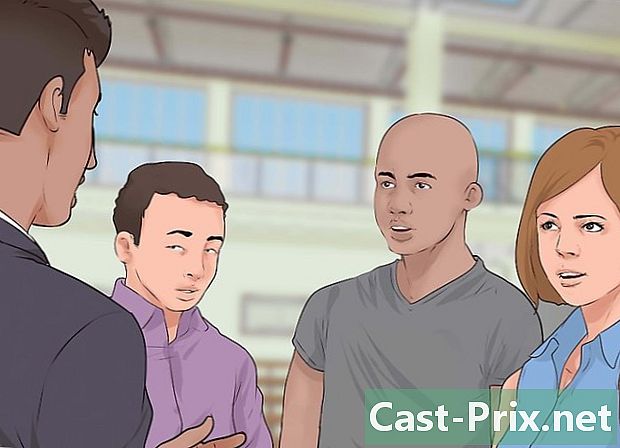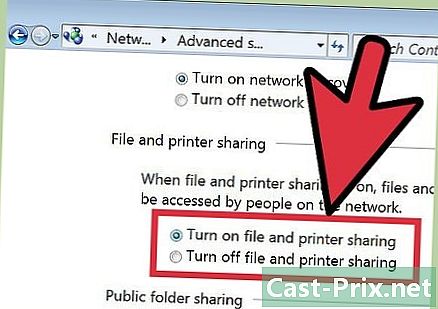WindowsコンピューターでIPアドレスを更新する方法
著者:
Roger Morrison
作成日:
4 9月 2021
更新日:
1 J 2024

コンテンツ
この記事の内容:コマンドプロンプトの使用ホームネットワークの再起動
ネットワークから常に切断されていますか?ルーターが頭痛の種になっていますか? IPアドレスを更新すると、イライラするネットワークの問題を解決できます。使用するWindowsのバージョンに関係なく、プロセスは高速です。
ステージ
方法1コマンドプロンプトを使用する
-
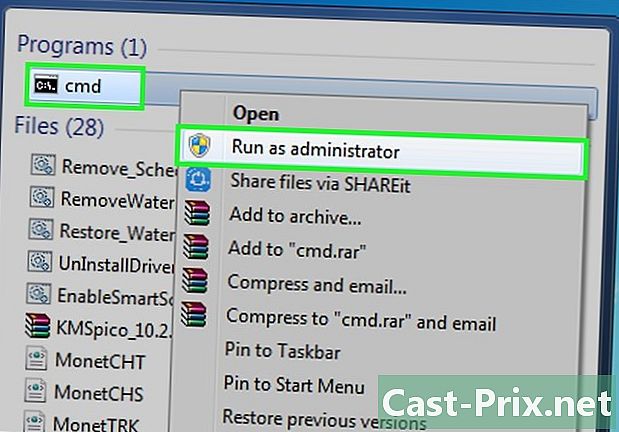
コマンドプロンプトを開きます。 コマンドラインは、使用しているWindowsのバージョンに関係なく同じです。ただし、コンピューターのIPアドレスを更新する場合は、「管理者」モードで実行する必要があります。- Windows Vista、7、8、またはそれ以上の最新バージョン:メニューを開きます スタート (または虫眼鏡アイコンをタップします)。入ります
CMD(キーを押さないでください エントリー)。右クリックCMD入力した後、選択します 管理者として実行する。もし ユーザーアカウント制御 確認を求めてクリックします はい . - Windows 98、XP、NT、および2000の場合:ボタンをクリックします スタート そして選択 行います メニューで。入ります
CMD空白スペースで押します エントリー.
- Windows Vista、7、8、またはそれ以上の最新バージョン:メニューを開きます スタート (または虫眼鏡アイコンをタップします)。入ります
-

IPアドレスを表示する 入りますIPCONFIGコマンドプロンプトで、押します エントリー。 Windowsのほとんどのバージョンでは、IPアドレスが横に表示されます IPV4アドレス または隣 IPアドレス 古いバージョンでは。 -
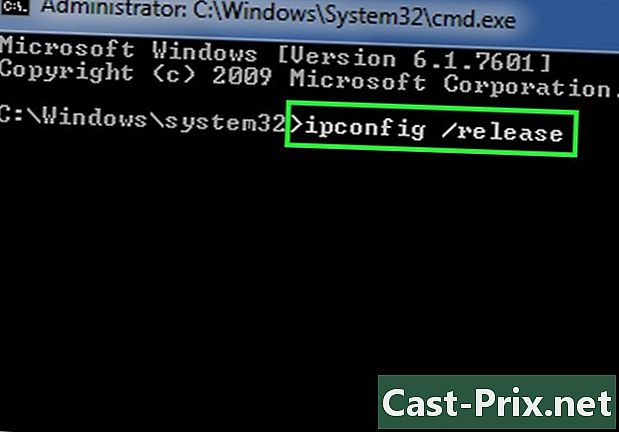
入りますipconfig / releaseを押す エントリー. 間にスペースを入れることを忘れないでくださいIPCONFIGと/リリース。これで、コンピューターはIPアドレスを「失います」。 -
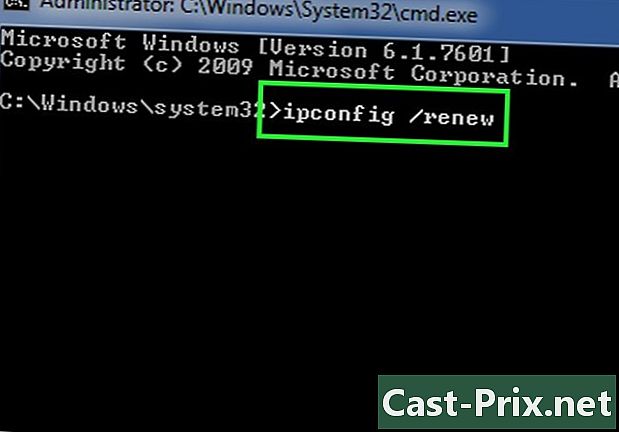
入りますipconfig /更新を押す エントリー. Windows 98ユーザーは使用する必要がありますipconfig /すべて更新。これにより、コンピューターのIPアドレスが更新されます。 -

入りますIPCONFIGIP情報を表示します。 IPアドレスを更新すると、ほとんどの場合、コンピューターのIPアドレスを同じネットワークセグメント(通常は176.58.103.10と176.58.103.59)にある新しいアドレスに変更できます。したがって、新しい住所が昔ながらのように見えても心配する必要はありません。 -
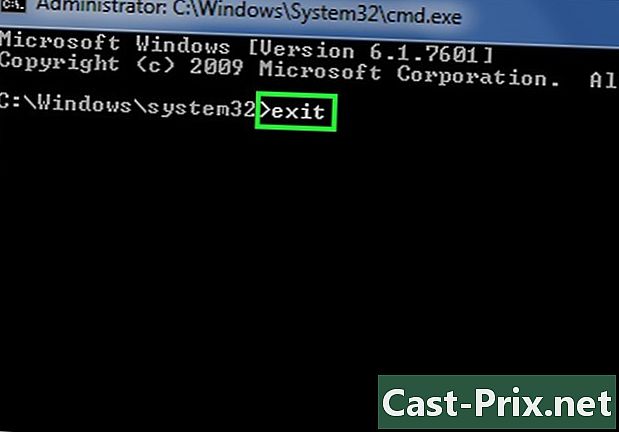
ウィンドウの右上にあるXをクリックして、コマンドプロンプトを終了します。 次のように入力して、この画面を終了することもできます。エグジットコマンドプロンプトでキーを押す エントリー.
方法2ホームネットワークを再起動する
-

コンピューターの電源を切ります。 再起動だけでは不十分です。この方法を実行している間は、コンピューターを安全にシャットダウンし、電源を切る必要があります。オフになっている限り、接続したままにしておくことができます。- Windows 8:長押し ⊞勝つ+C 開く 魅力のバー、クリック ウォーキング。メニューで、 オフ .
- Windows 8.1以降の場合:ボタンをクリックします スタート そして選択 ウォーキング。メニューで、 オフ.
- Windowsの他のすべてのバージョン:ボタンをクリックします スタート 選んで オフ.
-

少なくとも10秒間、モデムから電源ケーブルを外します。 専門家は、デバイスのボタンを押すのではなく、プラグを抜いてオフにすることをお勧めします。 -
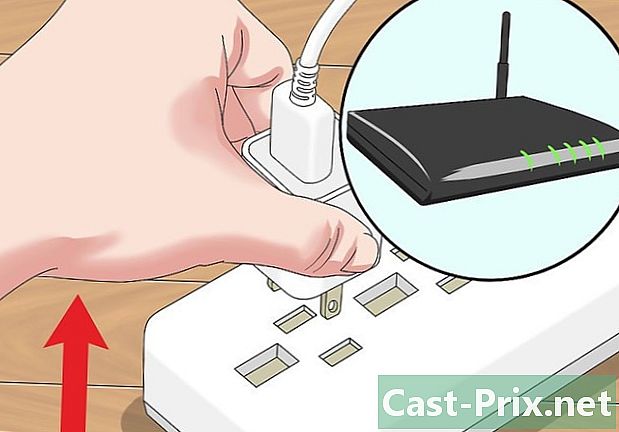
ワイヤレスルーターまたはゲートウェイから電源ケーブルを外します(そのようなデバイスを使用する場合)。 両方のデバイスの電源を同時に切る必要があります。 -

モデムを再接続します。 モデムがインターネットに再接続するのに数分かかる場合があります。ほとんどのモデムには、接続が確立されると連続(緑色または黄色)になる「インターネット」ライトがあります。 -

モデムが再接続したら、プラグを差し込み、別のルーター(またはゲートウェイ)をオンにします。 ワイヤレスルーターまたはゲートウェイを再度オンにする前に、モデムを再接続することが重要です。 -

コンピューターの電源を入れます。 コンピュータが起動したら、通常どおりにネットワークに接続します。ルーターとゲートウェイとの新しい接続を確立します。完了すると、IPアドレスが更新されます。